
本文最佳服用年齡:18~24+歲的學生
Digital Ocean 在Github的學生開發者專案上,提供了一年50美金的額度
高級的SSD cloud server,號稱55秒布建完成,價格是AWS的一半
對於有「普通架站需求」的學生來說,可是一大福音
但實際申請起來還是遇到不少問題的,在這裡整理一篇文章供大家參考
-
申請GitHub學生開發者方案
-
申請Digital Ocean帳號
-
申請郵政visa金融卡
-
使用郵局WebATM開啟線上刷卡功能
-
開啟VISA 3d驗證
-
申請PayPal
-
開通Digital Ocean帳號
1.申請GitHub學生開發者方案
首先你必須擁有一個Github帳號,並且擁有一個以edu結尾的信箱(ex: nctu.edu.tw)
聽說之前台北市教育入口網可以免費申請,現在我不確定
然後到GitHub學生開發者方案這裡點Get your pack申請資源
進入之後會看到一個申請表單,該填的資料如實作答
Step 2 則需要認證你的edu信箱,點選"add and verify it" 將信箱新增進去
申請完畢,等待個幾分鐘,再回到GitHub學生開發者方案這裡戳Get your pack
就可以得到免費的100美金的優待碼囉(2016更新,只剩50美金)
準備來申請Digital Ocean帳號吧
2.申請Digital Ocean帳號
然後我們可以連到 DigitalOcean 準備使用優待碼了
( 這是我的Refer Code ,用此連結註冊可以額外獲得10美金的額度 )
註冊完之後會發現在必須「綁定信用卡」或用「PayPal儲值 5美金 」來開通
如果家人願意幫你填寫信用卡資料,那恭喜你在這邊就完成了Digital Ocean的註冊
但如果你和我一樣,對於綁定信用卡比較不放心,這裡可以採用PayPal付款
雖然PayPal也需要綁定信用卡,但好處多多,安全、方便又快速
但在申請之前必須要有一張信用卡/VISA卡,在這邊我們使用郵政VISA金融卡
3.申請郵政visa金融卡
大學生普遍都會擁有郵局的提款卡,我在大一出國時換了郵政visa金融卡
加油的時候可以用它來刷卡付費,而且因為是金融卡,最多扣到郵局帳戶沒錢
比較安全,出國的時候可以用他來進行跨國提款( 需開通,下面會教學 )
滿20歲:帶著以下這些東西,到任一郵局櫃台辦理申請
( 非通儲戶需到當初開戶的郵局辦理 )
- 身分證
- 郵局存簿
- 印章 ( 與存簿相同 )
- 英文姓名 ( 郵局不提供中英對照查詢,要自己先查好 )
- 舊金融卡 (雖然非必要,但建議帶著 )
18~20 :除了以上這些,還需要「父母或監護人」的身分證和同意書
未滿18:無法申請
申請的時候可以順便請郵局人員幫你開啟VISA卡國外交易功能和
VISA卡非過卡交易功能,這樣第4.1步就可以順便完成了
假設你手上已經有郵政金融VISA卡
下一步要做的就是開啟線上刷卡功能
4-1.使用郵局WebATM開啟線上刷卡功能
若要將信用卡綁定到PayPal上,則需開啟郵局的VISA卡國外交易功能和
VISA卡非過卡交易功能 ( 非過卡 = 不經過實體卡的交易,即線上交易 )
- 選項一:帶著身分證、郵局存簿、印章到郵局辦理
- 選像二:使用郵局WebATM,從線上快速的處理 ( 教學如下 )
我當初是走到樓下小七買InfoThink的IT-500U ( 249元 ),網購只要199元…(坑)
我的電腦是Win8 64bit,要注意有沒有支援你的OS( 如Mac , Ubuntu )
a.買一台晶片讀卡機( 理論上,插上去就會自動安裝驅動了 )
b.請用「IE」打開中華郵政WebATM,將VISA卡插入讀卡機,點選登入
c.在登入頁面根據指示安裝ActiveX元件,詳見元件安裝步驟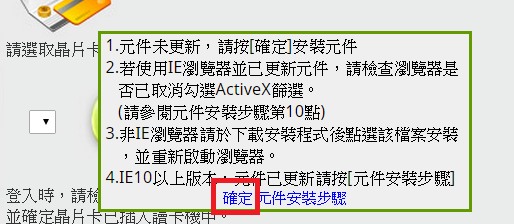
若仍無法登入,點選IE的右上角的齒輪(設定) -> 安全性 -> 取消「ActiveX篩選」
成功進入登入畫面後,將需要輸入6-12位晶片卡密碼
因為防止使用者被鍵盤側錄,這邊的密碼輸入一律用「滑鼠」點選小鍵盤
進入主畫面後點選金融卡其他功能
將VISA卡國外交易功能
和VISA卡非過卡交易功能
變更為 「Y」( 預設為N )
中間會有一些插拔卡的安全認證,完成以上後就可以開始線上刷卡了
在將信用卡綁到PayPal上之前,建議申請VISA 3d驗證
以降低VISA卡被盜用的風險,提高安全性
4-2. 開啟VISA 3d驗證
當你在使用VISA金融卡在線上刷卡時,這項安全機制
必須先輸入此3D驗證的密碼
先在WebATM內帳戶基本資料管理內,先確認好手機、信箱資訊是否正確
( 像我當初申請時手機被填父親的,寄送驗證碼和交易簡訊時就頗囧 )
然後到中華郵政3D Security點選註冊
a.首先輸入信用卡號( 如下 ) 和身分證字號
b.接著填入出生日期、卡片背面末三碼、卡片有效期限、手機簡訊認證碼
*要注意手機驗證和輸入資料,只各別有三次機會
c.設定密碼和通關問題/答案和個人確認訊息
( 保證正在使用真確的VISA驗證服務,以防釣魚頁面 )
到這裡VISA 3D的認證就差不多完成囉 !
5.申請PayPal
緊接著請申請PayPal帳號,選擇左邊的「使用PayPal購物」
基本資料填寫完,會要求輸入信用卡資訊
填入信用卡類型(VISA)、卡號和背面末三碼
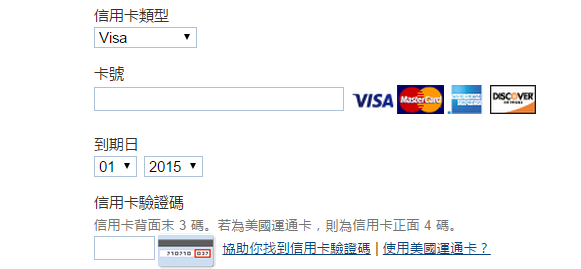
如果你是在主控面板,可以從個人檔案 -> 新增/編輯信用卡進入
新增完成之後,PayPal會從VISA卡扣款70塊新台幣做認證使用 ( 之後會全數退還 )
而每當信用卡資訊有所更動,信用卡會試刷1美元
成功申請4位數代碼後,接著就是跟郵局查詢這4碼驗證碼為多少
24小時顧客服務專線:0800-700-365
手機付費電話(04)23542030
我是打網路電話給郵局,按1(國語)->按2 (visa金融卡) -> 按0 (專人服務) -> 進行完資料核對後
跟他說:「我想要查詢Paypal有消費70塊的那個4位數代碼」
現在似乎已經無法透過網路/電話查詢Paypal的4位數代碼
必須親自拿身分證、存摺到郵局去列印交易記錄,或者等書面的月結單(2016.02更新)
得到4位數代碼並且輸入認證後,就可以開始使用PayPal服務了
6.開通Digital Ocean帳號
進入Setting -> Billing -> PayPal Payment ( 可選最小額度的 $5.00 USD)
輸入信箱和PayPal密碼後,就成功開通囉
接下來就是Create Droplet的時刻了 ( 開機器 )
同時也提供了許多CMS的快速架站服務( wordpress 等 )
為了要寫學校「計算機網路管理作業」(NA),還真辛苦啊 (嘆)
學校宿網會擋DNS的53 Port,DNS Server作業都寫不了
Bonus.如何設定SSH Key
利用公開金鑰認證的方登入方式,取代一般的密碼
這樣可以讓伺服器更安全也更方便
首先先從自己機器 ( Linux/FreeBSD ) 建立金鑰
ssh-keygenGenerating public/private rsa key pair.
Enter file in which to save the key (/home/username/.ssh/id_rsa):
這邊可以設定存放路徑,按enter就是放在預設的/home/username/.ssh/ 資料夾內
Created directory '/home/username/.ssh'.
Enter passphrase (empty for no passphrase):
Enter same passphrase again: 這裡如果有設定passphrase的話,以後再使用金鑰登入的時候
都會需要輸入passphrase,安全性也較佳 ( 額外保障 )
Your identification has been saved in /home/sammy/.ssh/id_rsa.
Your public key has been saved in /home/sammy/.ssh/id_rsa.pub.
The key fingerprint is:
76:e2:bc:19:18:b3:35:59:f4:54:b9:d3:bc:d0:56:a1 username@localcomputer
The key's randomart image is:
+--[ RSA 2048]----+
| . ...o.|
| . o o .|
| . .E.+.|
| o .ooo|
| o S . o..|
| X + . |
| o + |
| + |
| o |
+-----------------+( 這是外國人的,我只是把他翻譯過來 )
這時候public & private key都已經產生完成了
cat ~/.ssh/id_rsa.pub接下就是把這個Public key丟到Create Droplet最下面的Add SSH Keys內
建立好的雲端主機上,預設會有一個叫做freebsd的user
之後就可以在自己機器上用 ssh freebsd@server_IP_address
連線到Digital Ocean的機器內囉,預設是tcsh,可以輸入
cp /usr/share/skel/dot.cshrc ~/.cshrcvi ~/.cshrc對shell設定檔進行修改囉 ( 像是把EDITOR改成 ee , PAGER改成less )
以上一些自己的筆記和心得
若有缺漏請不吝指正 <( _ _ )>
Reference
GitHub 推出「學生開發者方案」,免費索取價值數百美金的服務、軟體
學生沒有信用卡也能將郵局VISA金融卡新增到你的PayPal帳號裡了
如何使用中華郵政網路ATM開啟郵局VISA金融卡線上刷卡的功能?
How To Configure SSH Key-Based Authentication on a FreeBSD Server


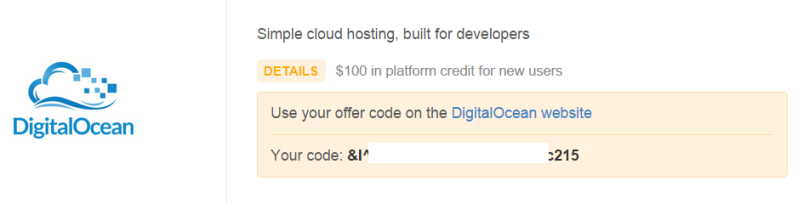
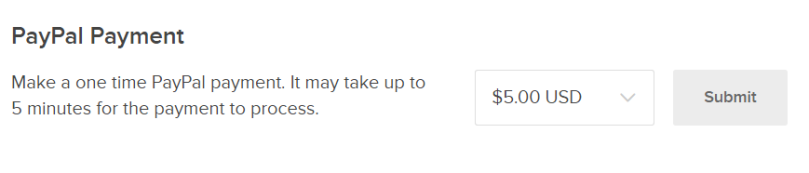
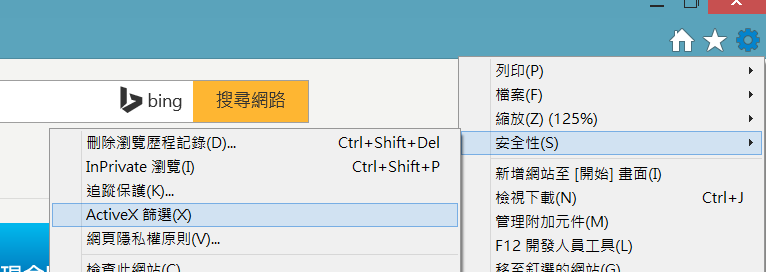





請問一下
github 給的CODE要輸入在哪邊?
步驟走完之後沒看到哪個地方要輸入的,請問是輸入在promo code那邊嗎?
可是沒有按鈕可以按!?
Digital Ocean的Billing那邊找找
之前因為有人洗太兇,他們管比較嚴了
或者直接寄信問客服也可以
拍謝,找不到留言給發言人
我用個老半天,就是不知道郵局的代碼9個數字是什麼,我用7000021他就是說不行,謝謝妳們
[…] 可使用Digital Ocean 雲端主機 (VPS)或者自己開一台Virtual Machine […]
請問paypal認證碼是要輸入郵局交易列印的哪個項目?我輸入五次都錯誤已經被刪卡了(淚 ,感謝你!
詳細說明:https://www.paypal.com/tw/selfhelp/article/faq1055
真正看起長這樣:http://4.bp.blogspot.com/-_b4ic1yM1wY/U4Cx_p6Bz0I/AAAAAAAACuU/hoeGuY8VHBw/s1600/07+%E9%83%B5%E6%94%BFVISA%E9%87%91%E8%9E%8D%E5%8D%A1%E6%B6%88%E8%B2%BB-%E5%9C%8B%E5%A4%96%E6%8F%90%E6%AC%BE%E6%98%8E%E7%B4%B0%E5%96%AE.jpg
請問我有輸入信用卡了,但是系統一直出現錯誤QQ有可能是什麼原因呢?